Jedem Benutzer ordnen Sie eine Benutzergruppe zu, die seine Rechte beschreibt.
Um eine Benutzergruppe zu verändern, bearbeiten Sie am Startbildschirm die Benutzergruppen:
Zur Benutzerverwaltung müssen Sie über Administratorrechte verfügen
Melden Sie sich dazu mit dem an Administrator-Benutzer an.
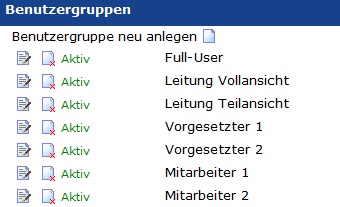
Siehe auch: Thema Benutzerverwaltung
Siehe auch: Thema Benutzereinstellungen
Beim Bearbeiten / Neu anlegen werden Sie durch den folgenden Wizard geleitet:
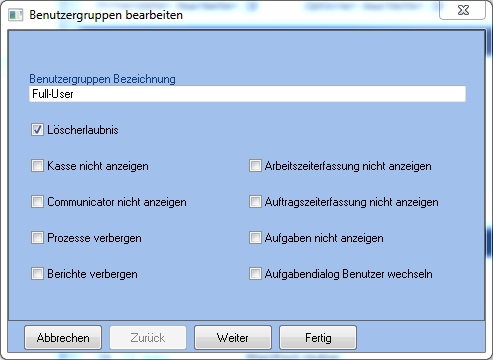
Bezeichnung
|
Bezeichnung der Benutzergruppe
|
Löscherlaubnis
|
Ein: Benutzer darf Datensätze löschen
Aus:Benutzer darf keine Datensätze löschen
|
Kasse nicht anzeigen
|
Ein: Benutzer sieht Dialog „Kasse“ (Point of Sale) nicht
|
|
|
|
|
Communicator nicht anzeigen
|
Ein: Benutzer sieht Dialog „Communicator“ nicht
|
Prozesse verbergen
|
Ein: Benutzer sieht keine Prozesse
|
Berichte verbergen
|
Ein: Benutzer sieht den Dialog „Berichte“ nicht
|
Arbeitszeiterfassung nicht anzeigen
|
Ein: Benutzer sieht Dialog „Arbeitszeiterfassung“ nicht
|
Projektzeiterfassung nicht anzeigen
|
Ein: Benutzer sieht Dialog „Auftragszeiterfassung / Projektzeiterfassung“ nicht
|
Aufgaben nicht anzeigen
|
Ein: Benutzer sieht den Dialog "Aufgaben" nicht
|
Aufgabendialog Benutzer wechseln
|
Ein: Benutzer darf im Aufgabendialog den Benutzer wechseln und so die Aufgaben und Termine anderer Mitarbeiter ansehen
|
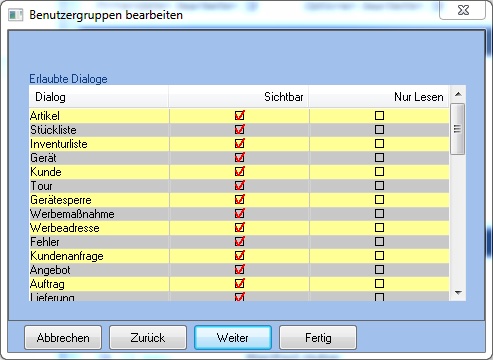
Stellen Sie hier ein, welche Dialoge der Benutzer sehen darf und welcher er nur lesen darf.
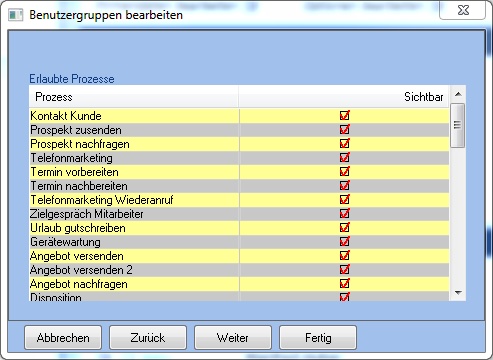
Stellen Sie hier ein, welche Prozesschritte der Benutzer sehen darf.
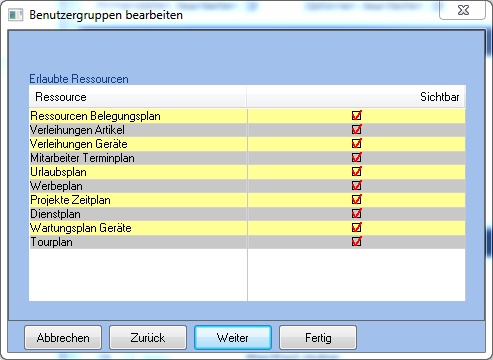
Stellen Sie hier ein, welche Ressourcenpläne der Benutzer sehen darf.
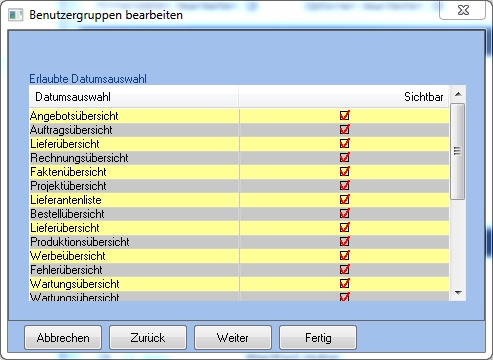
Stellen Sie hier ein, welche Übersichts-Dialoge mit Datumsauswahl der Benutzer sehen darf.
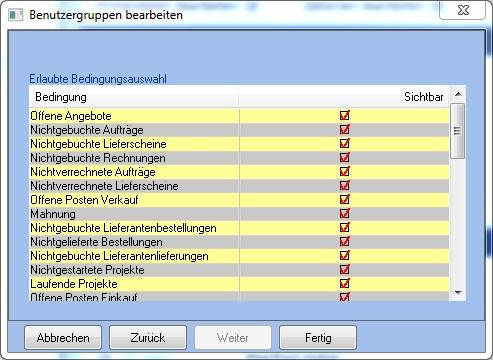
Stellen Sie hier ein, welche Übersichten mit Bedingungen der Benutzer sehen darf.
|